printscreen按了沒用的解決方法:1、依序開啟「設定->輕鬆使用」;2、點選互動板塊下方的鍵盤,然後在螢幕截圖捷徑開啟「使用PrtScn按鍵開啟螢幕截圖」;3、按「Fn PrtScn」組合鍵截圖即可。

本教學操作環境:Windows10系統、thinkbook 14電腦。
printscreen按了沒用怎麼辦?
win10系統PrintScreen鍵截圖不能使用?
之前一個老師給我們說不會10種以上的截圖方法就別說你們會計算機,今日心血來潮想來學習一下多種截圖方法,結果一開始就卡著了,
方法一: 最基本的截圖方法PrtSc
看很多博主說使用PrintScreen鍵(不同電腦上此鍵的名稱可能不大相同),可是我按了這個鍵以後只出現了個0
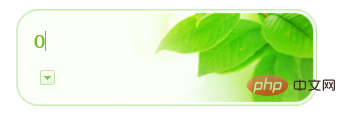
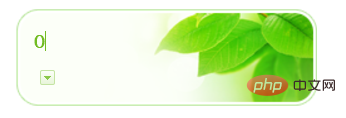
於是就結合自己的電腦探索出了下面的解決方法,我的電腦是聯想Thinkbook的,希望下文能對您有所幫助。
1.開啟設定 輕鬆使用
輕鬆使用
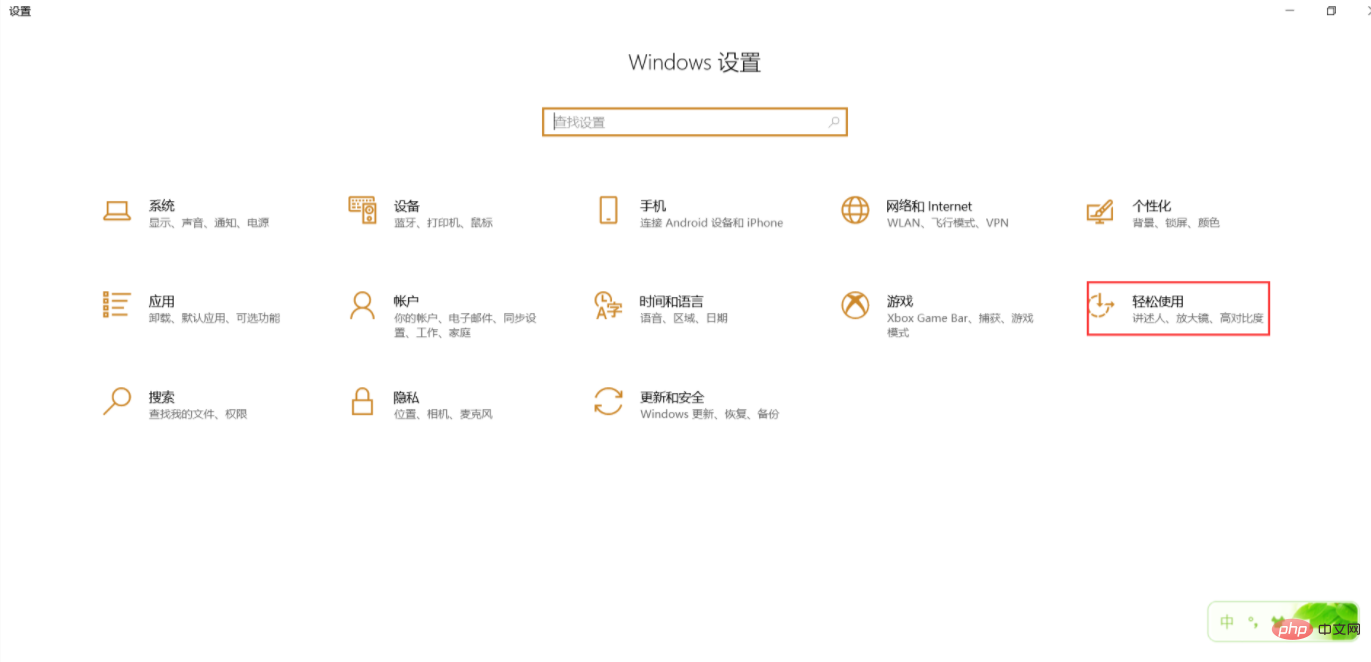
2.點選互動板塊下面的鍵盤,可以在螢幕截圖捷徑下開啟【使用PrtScn按鍵開啟螢幕截圖】,我的電腦預設把此功能關了需手動開啟
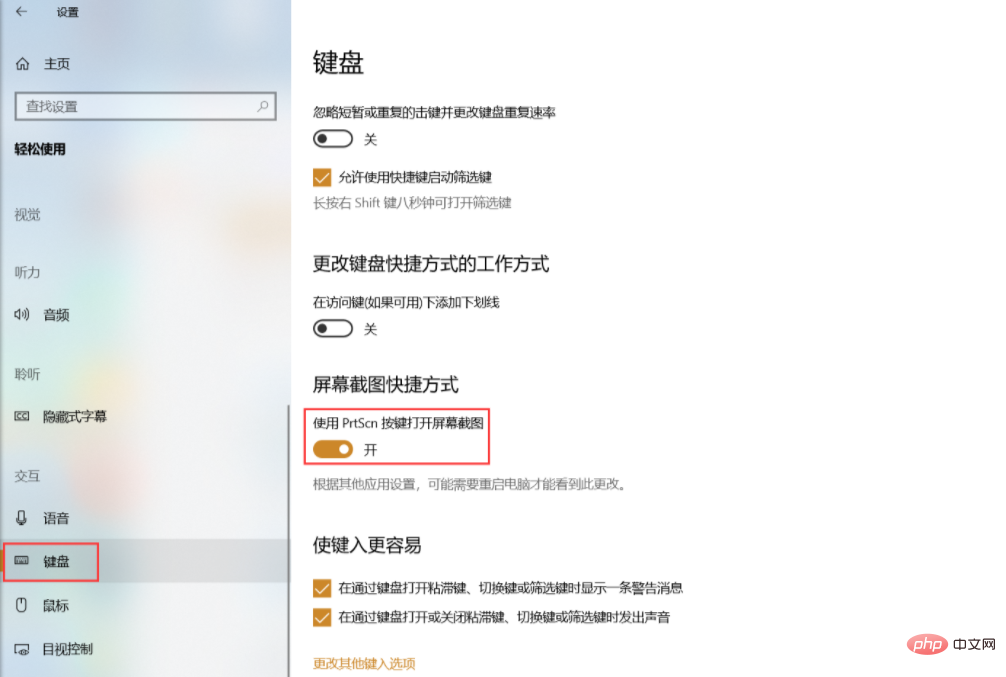
#3.開啟之後直接按PrtScn鍵還是不能截圖,要按【Fn PrtScn 】組合鍵才能截圖。
更多相關知識,請造訪常見問題專欄!
以上是printscreen按了沒用怎麼辦的詳細內容。更多資訊請關注PHP中文網其他相關文章!



